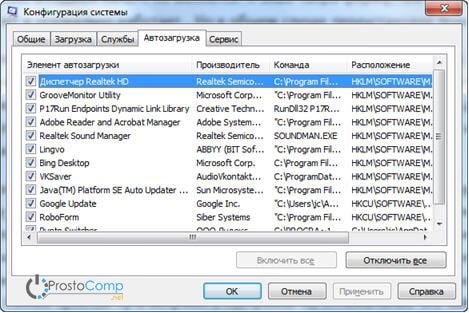ഈ ലേഖനത്തിൽ, ശക്തി കുറയുന്നതിലേക്ക് നയിക്കുന്ന പ്രധാന കാരണങ്ങൾ ഞങ്ങൾ നോക്കുകയും വിവരിക്കുകയും ചെയ്യും കമ്പ്യൂട്ടർ പ്രകടനം എങ്ങനെ മെച്ചപ്പെടുത്താം.
വേഗത കുറഞ്ഞ കമ്പ്യൂട്ടറിന്റെ പ്രധാന ലക്ഷണങ്ങൾ ഇവയാണ്:
പോയിന്റുകൾ:
- ദീർഘനേരം ഓണാക്കി കമ്പ്യൂട്ടറിന്റെ അതേ നീണ്ട ഷട്ട്ഡൗൺ.
- പല പ്രോഗ്രാമുകളും സമാരംഭിക്കാൻ വളരെ സമയമെടുക്കും, ഗെയിമുകൾ ലോഡ് ചെയ്യാൻ വളരെ സമയമെടുക്കും.
- കഴ്സറിന്റെ പ്രതികരണം മൗസിന്റെ ചലനങ്ങളുമായി പൊരുത്തപ്പെടുന്നില്ലായിരിക്കാം, വേഗത കുറയുന്നു, അല്ലെങ്കിൽ ക്ലിക്കിന് വൈകി പ്രതികരണമുണ്ടാകാം.
- വേഗത കുറഞ്ഞ പിസിയുടെ മറ്റ് അടയാളങ്ങളും ഉപയോക്താവിനെ അസ്വസ്ഥനാക്കുന്നു.
നിങ്ങളുടെ കമ്പ്യൂട്ടർ മന്ദഗതിയിലാകാൻ കാരണമെന്താണ്?
കമ്പ്യൂട്ടർ വേഗത കുറയുകയാണെങ്കിൽ, കാരണം (അല്ലെങ്കിൽ ഒരേസമയം നിരവധി കാരണങ്ങൾ) ഇനിപ്പറയുന്നതായിരിക്കാം:
- കമ്പ്യൂട്ടറിന്റെ തന്നെ ഹാർഡ്വെയർ കോൺഫിഗറേഷനുള്ള സോഫ്റ്റ്വെയർ, ഓപ്പറേറ്റിംഗ് സിസ്റ്റം, ഗെയിമുകൾ എന്നിവയുടെ മോശം അനുയോജ്യത.
- ഫയൽ സിസ്റ്റത്തിന്റെ വലിയ വിഘടനം, ഹാർഡ് ഡ്രൈവിൽ ധാരാളം സോഫ്റ്റ്വെയർ ജങ്കുകൾ അടിഞ്ഞുകൂടി.
- ഓപ്പറേറ്റിംഗ് സിസ്റ്റത്തിലെ പ്രശ്നങ്ങൾ, പരാജയങ്ങൾ, തെറ്റായ ക്രമീകരണങ്ങൾ.
- ആവശ്യമില്ലാത്ത ഒരു വലിയ എണ്ണം പ്രവർത്തിക്കുന്ന സേവനങ്ങൾ.
- ക്ഷുദ്രവെയർ ഉപയോഗിച്ച് കമ്പ്യൂട്ടറിന്റെ അണുബാധ.
- സോഫ്റ്റ്വെയർ വൈരുദ്ധ്യങ്ങൾ (ഡ്രൈവറുകൾ, ആൻറിവൈറസുകൾ മുതലായവയ്ക്കിടയിൽ).
- മോശം തെർമോൺഗുലേഷൻ, കൂളറിന്റെ പരാജയം, അടഞ്ഞുപോയ റേഡിയറുകൾ.
- ബയോസിലെ പ്രധാന പാരാമീറ്ററുകളുടെ ലംഘനം.
ഈ പ്രശ്നം എങ്ങനെ പരിഹരിക്കാം, കമ്പ്യൂട്ടർ പ്രകടനം മെച്ചപ്പെടുത്താം?
നിങ്ങളുടെ കമ്പ്യൂട്ടർ വേഗത്തിലാക്കാൻ നിരവധി മാർഗങ്ങളുണ്ട്. പിസിയുടെ പ്രകടനം മെച്ചപ്പെടുത്തുന്നതിന് ഞങ്ങൾ പത്ത് രീതികൾ വാഗ്ദാനം ചെയ്യുന്നു, അത് പ്രായോഗികമായി അവരുടെ ഫലപ്രാപ്തി കാണിക്കുന്നു.
- ഹാർഡ്വെയർ അപ്ഗ്രേഡ് ചെയ്യാം.
- അകത്തളങ്ങൾ വൃത്തിയാക്കൽ, തണുപ്പിക്കൽ സംവിധാനത്തിന്റെ തെറ്റായ ഘടകങ്ങൾ നന്നാക്കൽ.
- അനാവശ്യമായ എല്ലാത്തിൽ നിന്നും ഞങ്ങൾ ഹാർഡ് ഡ്രൈവ് വൃത്തിയാക്കുന്നു, ഞങ്ങൾ defragmentation നടത്തുന്നു.
- ഞങ്ങൾ ഓപ്പറേറ്റിംഗ് സിസ്റ്റം വീണ്ടും ഇൻസ്റ്റാൾ ചെയ്യുന്നു.
- OS ഒപ്റ്റിമൈസ് ചെയ്യുന്നു.
- BIOS സജ്ജമാക്കുക.
- അനാവശ്യമായ എല്ലാം പ്രവർത്തനരഹിതമാക്കുക, ഓട്ടോലോഡ് നിയന്ത്രിക്കുക.
- ഡ്രൈവർ അപ്ഡേറ്റുകൾ നടത്തുന്നു.
- ഞങ്ങളുടെ പിസിക്ക് അനുയോജ്യമായ ഓപ്പറേറ്റിംഗ് സിസ്റ്റം ഇൻസ്റ്റാൾ ചെയ്യുക.
- ഞങ്ങൾ വൈറസുകളിൽ നിന്ന് സിസ്റ്റം വൃത്തിയാക്കുന്നു.
പ്രകടനം നിർണ്ണയിക്കുന്നു
വിൻഡോസ് 7 ഓപ്പറേറ്റിംഗ് സിസ്റ്റത്തിന് ഇതിനകം തന്നെ സിസ്റ്റം പ്രകടനവും കമ്പ്യൂട്ടർ വേഗതയും പരിശോധിക്കുന്നതിനുള്ള ഒരു ബിൽറ്റ്-ഇൻ സവിശേഷതയുണ്ട്.
"ആരംഭിക്കുക" മെനു തുറന്ന് ഒരു പ്രത്യേക തിരയൽ ഫീൽഡിൽ (അത് മെനുവിന്റെ ചുവടെ സ്ഥിതിചെയ്യുന്നു) ചിത്രത്തിൽ കാണിച്ചിരിക്കുന്നതുപോലെ "prod" നൽകുക.
തിരയൽ ഫലങ്ങളിൽ "പിസി പ്രകടനം മെച്ചപ്പെടുത്തുന്നു" എന്ന പ്രോഗ്രാം ആയിരിക്കും. ഇത് പ്രവർത്തിപ്പിക്കുക, ഇനിപ്പറയുന്ന വിൻഡോ തുറക്കും. 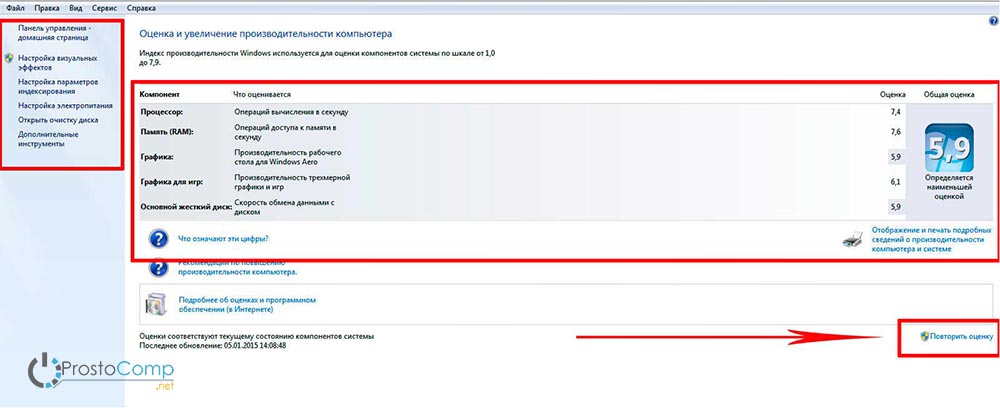
താഴെയുള്ള "പുനർമൂല്യനിർണയം" ബട്ടണിൽ ക്ലിക്ക് ചെയ്യുക. പ്രോഗ്രാം നിങ്ങളുടെ സിസ്റ്റത്തിന്റെ ഉൽപ്പാദനക്ഷമത വിശകലനം ചെയ്യാൻ തുടങ്ങും, പൂർത്തിയാകുമ്പോൾ, നിങ്ങളുടെ കമ്പ്യൂട്ടറിന്റെ വേഗതയെക്കുറിച്ച് ഒരു നിഗമനത്തിലെത്താൻ ഉപയോഗിക്കാവുന്ന ഫലങ്ങൾ നൽകും. 
അതിനുശേഷം, തിരഞ്ഞെടുത്ത വഴികളിൽ നിങ്ങളുടെ കമ്പ്യൂട്ടറിന്റെ പ്രകടനം മെച്ചപ്പെടുത്താൻ തുടങ്ങാം.
കമ്പ്യൂട്ടർ ഘടകങ്ങൾ നവീകരിക്കുക
വേഗത കുറഞ്ഞ കമ്പ്യൂട്ടറിന്റെ "സന്തോഷമുള്ള" ഉടമകളായ പലർക്കും അതിനെ കൂടുതൽ ശക്തമായ എന്തെങ്കിലും ഉപയോഗിച്ച് മാറ്റിസ്ഥാപിക്കാനുള്ള ശക്തമായ ആഗ്രഹമുണ്ട്. എന്നാൽ ഞങ്ങൾ ഈ ദിശയിലേക്ക് നീങ്ങില്ല, ഇത് ഗുരുതരമായി പ്രായമായ കമ്പ്യൂട്ടറുകൾക്ക് മാത്രം അനുയോജ്യമാണ്. മിക്ക കേസുകളിലും, മുഴുവൻ സിസ്റ്റവും വീണ്ടും പറക്കാൻ ഒന്നോ കുറച്ച് ദുർബലമായ ഭാഗങ്ങൾ മാത്രം മാറ്റിസ്ഥാപിച്ചാൽ മതി - ഈ രീതി ഒരു പുതിയ പിസി വാങ്ങുന്നതിനേക്കാൾ വളരെ വിലകുറഞ്ഞതായിരിക്കും.
- സിപിയു. "കല്ല്" മാറ്റിസ്ഥാപിക്കുന്നതിന്റെ അർത്ഥം യഥാർത്ഥത്തിൽ ന്യായീകരിക്കപ്പെടുക, പുതിയത് പഴയതിനേക്കാൾ വളരെ ശക്തമാണെങ്കിൽ, കുറഞ്ഞത് 30% എങ്കിലും. അല്ലെങ്കിൽ, നിങ്ങൾക്ക് ഗുരുതരമായ വ്യത്യാസം അനുഭവപ്പെടില്ല, പക്ഷേ നിങ്ങൾ ധാരാളം പണം ചെലവഴിക്കും.
റിസ്ക് എടുക്കുന്നവർക്ക് CPU ഓവർലോക്ക് ചെയ്യാൻ ശ്രമിക്കാം. ഈ രീതി പലർക്കും അനുയോജ്യമല്ല, കാരണം ഓരോ സിപിയുവും ഓവർലോക്ക് ചെയ്യാൻ കഴിയില്ല. എന്നാൽ വിജയകരമായ സാഹചര്യത്തിൽ, ഒരു പുതിയ "കല്ല്" വാങ്ങുന്നത് മറ്റൊരു വർഷത്തേക്ക് മാറ്റിവയ്ക്കാം. നമ്മുടേത് വായിക്കുക. ഈ പ്രവർത്തനത്തിന്റെ സാരാംശം സെൻട്രൽ പ്രോസസറിലെ വോൾട്ടേജ് വർദ്ധിപ്പിക്കുകയും അതുവഴി അതിന്റെ ക്ലോക്ക് ആവൃത്തി വർദ്ധിപ്പിക്കുകയും ചെയ്യുക എന്നതാണ്. പ്രവർത്തനം തന്നെ തികച്ചും അപകടകരമാണ്, എല്ലാ പ്രോസസ്സറുകൾക്കുമല്ല, ചില സന്ദർഭങ്ങളിൽ നിങ്ങൾക്ക് സിപിയു പ്രവർത്തനരഹിതമാക്കാം, അല്ലെങ്കിൽ അതിന്റെ സേവനജീവിതം ഗണ്യമായി കുറയ്ക്കാം.
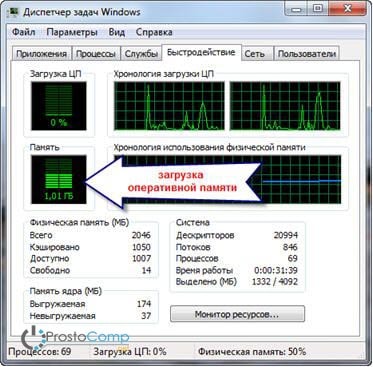
സിസ്റ്റത്തിന്റെ ബലഹീനതകൾ ഏകദേശം നിർണ്ണയിക്കാൻ, ബിൽറ്റ്-ഇൻ കമ്പ്യൂട്ടർ പ്രകടന മൂല്യനിർണ്ണയ ഫംഗ്ഷൻ ഉപയോഗിക്കുക, അത് ഞങ്ങൾ ഇതിനകം മുകളിൽ സംസാരിച്ചു. പെർഫോമൻസ് ടെസ്റ്റിന് ശേഷം ലഭിക്കുന്ന എസ്റ്റിമേറ്റ് ഉപയോഗിച്ച് നിങ്ങൾക്ക് "ദുർബലമായ ലിങ്ക്" നിർണ്ണയിക്കാനാകും. ഏറ്റവും കുറഞ്ഞ റേറ്റിംഗ് എവിടെയാണ്, ആ ദിശയിൽ പിസിയുടെ ശക്തി വർദ്ധിപ്പിക്കേണ്ടത് ആവശ്യമാണ്. ഉദാഹരണത്തിന്, ഡിസ്കിലെ ഡാറ്റാ എക്സ്ചേഞ്ചിന്റെ വേഗത ഏറ്റവും കുറഞ്ഞ റേറ്റിംഗ് ആണെങ്കിൽ, വേഗതയേറിയ ഹാർഡ് ഡ്രൈവ് വാങ്ങുന്നതിനെക്കുറിച്ച് നിങ്ങൾ ചിന്തിക്കണം.
അകത്തളങ്ങൾ വൃത്തിയാക്കൽ, തണുപ്പിക്കൽ സംവിധാനത്തിന്റെ തെറ്റായ ഘടകങ്ങൾ നന്നാക്കൽ
കൂളിംഗ് സിസ്റ്റത്തിലെ വിവിധ തകരാറുകൾ മുഴുവൻ സിസ്റ്റത്തിന്റെയും പ്രവർത്തനത്തെ ഗണ്യമായി കുറയ്ക്കും. സെൻട്രൽ പ്രോസസറിലെ കൂളർ തകരുകയാണെങ്കിൽ, ഇത് അമിതമായി ചൂടാകുന്നതിനും ക്ലോക്ക് ആവൃത്തി കുറയുന്നതിനും കാരണമാകുന്നു.
അമിതമായി ചൂടാക്കുന്നത് പൊതുവെ അപകടകരമായ കാര്യമാണ്, പ്രവർത്തിക്കുന്ന തണുപ്പിക്കൽ സംവിധാനത്തിൽ പോലും ഇത് സംഭവിക്കാം. എടുക്കുക, നിങ്ങളുടെ സിസ്റ്റം യൂണിറ്റിൽ നിന്ന് കവർ നീക്കം ചെയ്യുക, അവിടെ എത്ര പൊടി ഉണ്ടെന്ന് കാണുക. ഇത് എല്ലാ പ്രതലങ്ങളെയും മൂടുക മാത്രമല്ല, എല്ലാ റേഡിയറുകളിലും ദൃഡമായി അടയുകയും തണുത്ത ബ്ലേഡുകളിൽ സ്ഥിരതാമസമാക്കുകയും ചെയ്യുന്നു. പൊടി അത്തരം ചൂട് ഇൻസുലേറ്ററായി പ്രവർത്തിക്കുന്നു, ഇത് അമിത ചൂടിലേക്ക് നയിക്കുന്നു. സിസ്റ്റം യൂണിറ്റ് വളരെ ശ്രദ്ധാപൂർവ്വം വൃത്തിയാക്കുക, നിങ്ങളുടെ കമ്പ്യൂട്ടറിന്റെ വേഗത വർദ്ധിപ്പിക്കാനും അതിന്റെ ഘടകങ്ങളുടെ ആയുസ്സ് വർദ്ധിപ്പിക്കാനും വിവിധ അലർജികളുടെയും ബാക്ടീരിയകളുടെയും പ്രധാന ഇടമായ പൊടിയിൽ നിന്ന് മുക്തി നേടാനും നിങ്ങൾക്ക് കഴിയും.
അനാവശ്യമായ എല്ലാത്തിൽ നിന്നും ഞങ്ങൾ ഹാർഡ് ഡ്രൈവ് വൃത്തിയാക്കുന്നു, defragmentation നടത്തുന്നു
"ഡിഫ്രാഗ്മെന്റേഷൻ" എന്ന പദം ആദ്യമായി കേൾക്കുന്നവർ സിസ്റ്റം പ്രകടനം മെച്ചപ്പെടുത്തുന്നതിന് ആദ്യം ചെയ്യേണ്ടത് ഇതാണ് എന്ന് മനസ്സിലാക്കണം. ഹാർഡ് ഡ്രൈവിന്റെ വിവിധ ഭാഗങ്ങളിൽ സ്ഥിതിചെയ്യുന്ന പ്രോഗ്രാമുകളുടെ വിവിധ ശകലങ്ങൾ ഒരു കൂമ്പാരമായി ശേഖരിക്കാൻ ഡിഫ്രാഗ്മെന്റേഷൻ നിങ്ങളെ അനുവദിക്കുന്നു. ഇതിന് നന്ദി, ഹാർഡ് ഡ്രൈവ് റീഡറിന് ധാരാളം അധിക ഡിസ്ക് ചലനങ്ങൾ നടത്തേണ്ടതില്ല, കാരണം എല്ലാം ഒരിടത്താണ്. അങ്ങനെ, പ്രകടനം വർദ്ധിക്കുന്നു.
കൂടാതെ, അനാവശ്യ വിവരങ്ങളും കാലക്രമേണ ഡിസ്കിൽ അടിഞ്ഞുകൂടുന്ന ഏതെങ്കിലും സോഫ്റ്റ്വെയർ മാലിന്യങ്ങളും നിങ്ങൾ ഒഴിവാക്കേണ്ടതുണ്ട്. ഓപ്പറേറ്റിംഗ് സിസ്റ്റം പാർട്ടീഷനിൽ പ്രായോഗികമായി സ്വതന്ത്ര ഇടം ഇല്ലെങ്കിൽ ഇത് വളരെ പ്രധാനമാണ്. സ്പെയ്സ് 2 ജിബിയിൽ കുറവാണെങ്കിൽ, സിസ്റ്റത്തിന് അതിന്റെ പ്രകടനം നഷ്ടപ്പെടും. അതിനാൽ ഡിസ്ക് ഓവർലോഡ് ചെയ്യരുത്, സാധ്യമെങ്കിൽ അതിൽ മുപ്പത് ശതമാനം ഇടം നൽകാൻ ശ്രമിക്കുക.
വീണ്ടും ഇൻസ്റ്റാൾ ചെയ്യുന്നു ഓപ്പറേറ്റിംഗ് സിസ്റ്റം
ഈ ഘട്ടം മിക്കവാറും എപ്പോഴും നിങ്ങളുടെ കമ്പ്യൂട്ടർ വേഗത്തിലാക്കാൻ സഹായിക്കുന്നു. ചില സന്ദർഭങ്ങളിൽ, പ്രകടനം മൂന്നിരട്ടിയാകാം. ഇത് ഓപ്പറേറ്റിംഗ് സിസ്റ്റത്തിന്റെ സാരാംശം മാത്രമാണ്, കാലക്രമേണ, അതിൽ വിവിധ പിശകുകൾ അടിഞ്ഞുകൂടുന്നു, സിസ്റ്റത്തിൽ തന്നെ ഗുരുതരമായ മാറ്റങ്ങൾ പോലും വരുത്തുന്ന അനാവശ്യ സേവനങ്ങളാൽ ഇത് അടഞ്ഞുപോകും. ഇതും അതിലേറെയും കമ്പ്യൂട്ടറിന്റെ വേഗതയിലെ അപചയത്തിലേക്ക് നയിക്കുന്നു, പല പ്രവർത്തനങ്ങൾക്കും ഇപ്പോൾ കൂടുതൽ സമയം ആവശ്യമാണ്.
നിങ്ങൾ സിസ്റ്റത്തിന്റെ ശുചിത്വം ശ്രദ്ധാപൂർവ്വം നിരീക്ഷിക്കുകയും അവിടെ ഒന്നും ഇൻസ്റ്റാൾ ചെയ്യാതിരിക്കുകയും ചെയ്താൽ, നിങ്ങൾക്ക് വർഷങ്ങളോളം ഒരേ വിൻഡോസ് ഉപയോഗിക്കാം. എന്നാൽ മിക്കപ്പോഴും, കമ്പ്യൂട്ടറിൽ ഒരു നിരന്തരമായ ചലനമുണ്ട്: പ്രോഗ്രാമുകൾ ഇൻസ്റ്റാൾ ചെയ്യുകയും നീക്കം ചെയ്യുകയും ചെയ്യുന്നു, ഡ്രൈവറുകൾ അപ്ഡേറ്റ് ചെയ്യുന്നു, വിവിധ വിവരങ്ങൾ വലിയ അളവിൽ ലോഡ് ചെയ്യുന്നു - അത്തരം സാഹചര്യങ്ങളിൽ, സിസ്റ്റം ക്രമേണ "വിഡ്ഢിത്തം" ആയി തുടങ്ങുന്നു. പ്രതിരോധത്തിനായി, വർഷത്തിലൊരിക്കൽ ഡിസ്ക് ഫോർമാറ്റ് ചെയ്യുകയും ആദ്യം മുതൽ ഒരു പുതിയ ഓപ്പറേറ്റിംഗ് സിസ്റ്റം ഇൻസ്റ്റാൾ ചെയ്യുകയും ചെയ്യുന്നതാണ് നല്ലത്.
OS ഒപ്റ്റിമൈസ് ചെയ്യുന്നു
ഞങ്ങൾ അടുത്തിടെ ചെയ്തു, കാരണം ശരിയായി കോൺഫിഗർ ചെയ്തതും ഒപ്റ്റിമൈസ് ചെയ്തതുമായ സിസ്റ്റം കമ്പ്യൂട്ടർ പ്രകടനത്തിന്റെ പ്രധാന ഗ്യാരണ്ടിയാണ്! സിസ്റ്റം സജ്ജീകരണം, വേഗത്തിലും അനാവശ്യ പ്രശ്നങ്ങളില്ലാതെയും, പ്രത്യേക യൂട്ടിലിറ്റികൾ ഉപയോഗിച്ച് ചെയ്യാം. ഉദാഹരണത്തിന്, AeroTweak ഈ ജോലികൾ നന്നായി നേരിടുന്നു.
PCMedic പ്രോഗ്രാം മികച്ച പ്രകടനം കാഴ്ചവച്ചു. ഈ യൂട്ടിലിറ്റിയുടെ പ്രധാന സവിശേഷത എല്ലാ പ്രവർത്തനങ്ങളുടെയും പൂർണ്ണമായ ഓട്ടോമേഷൻ ആണ്. നിങ്ങൾ ഉചിതമായ പാരാമീറ്ററുകൾ തിരഞ്ഞെടുത്ത് കോൺഫിഗറേഷൻ പ്രക്രിയ ആരംഭിക്കേണ്ടതുണ്ട്.
പ്രോഗ്രാമിൽ ഒരു പ്രധാന വിൻഡോ മാത്രമേ ഉള്ളൂ. ഇവിടെ ഞങ്ങൾ ഞങ്ങളുടെ ഓപ്പറേറ്റിംഗ് സിസ്റ്റം തിരഞ്ഞെടുക്കുന്നു, സെൻട്രൽ പ്രോസസ്സറിന്റെ തരം (ഉദാഹരണത്തിന്, ഇന്റൽ അല്ലെങ്കിൽ എഎംഡി), തുടർന്ന് ഞങ്ങൾ രണ്ട് ഒപ്റ്റിമൈസേഷൻ രീതികളിൽ ഒന്ന് തിരഞ്ഞെടുക്കേണ്ടതുണ്ട് - ഹീൽ (സിസ്റ്റം വൃത്തിയാക്കൽ) അല്ലെങ്കിൽ ഹീൽ & ബൂസ്റ്റ് (ക്ലീനിംഗിന് പുറമേ, ആക്സിലറേഷൻ എന്നിവയും നടത്തി). എല്ലാ പാരാമീറ്ററുകളും തിരഞ്ഞെടുത്ത ശേഷം, "Go" ബട്ടണിൽ ക്ലിക്കുചെയ്യുക - പ്രോഗ്രാം ആവശ്യമായ എല്ലാ മാറ്റങ്ങളും വരുത്തും. 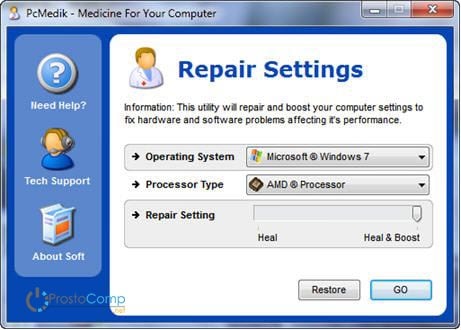
ശരിക്കും ശക്തമായ പ്രവർത്തനക്ഷമതയുള്ള മറ്റൊരു പ്രോഗ്രാമുണ്ട് - Ausloqics BoostSpeed, നിർഭാഗ്യവശാൽ, പണം നൽകി. മിക്കവാറും എല്ലാ ദിശകളിലും സിസ്റ്റം ഒപ്റ്റിമൈസ് ചെയ്യാൻ നിങ്ങളെ അനുവദിക്കുന്ന നിരവധി യൂട്ടിലിറ്റികൾ ഇതിൽ അടങ്ങിയിരിക്കുന്നു. ഈ ആപ്ലിക്കേഷൻ ഉപയോഗിച്ച്, നിങ്ങൾക്ക് defragment ചെയ്യാനും ഫയൽ സിസ്റ്റം വൃത്തിയാക്കാനും രജിസ്ട്രി വൃത്തിയാക്കാനും ഇന്റർനെറ്റിന്റെ വേഗത വർദ്ധിപ്പിക്കാനും അതിലേറെ കാര്യങ്ങൾ ചെയ്യാനും കഴിയും. സിസ്റ്റം ഒപ്റ്റിമൈസേഷനിൽ മുൻഗണനാ മേഖലകൾ നിർണ്ണയിക്കാൻ സഹായിക്കുന്ന ഒരു ബിൽറ്റ്-ഇൻ ഉപദേശകൻ പ്രോഗ്രാമിലുണ്ട്. ഉപദേശകനെ അന്ധമായി വിശ്വസിക്കരുതെന്നും നിങ്ങൾക്ക് ഈ പ്രവർത്തനങ്ങളെല്ലാം ശരിക്കും ആവശ്യമുണ്ടോ എന്ന് നോക്കരുതെന്നും ഞാൻ ശുപാർശ ചെയ്യുന്നുണ്ടെങ്കിലും.
ഏതെങ്കിലും മാലിന്യങ്ങളുടെ സിസ്റ്റം വൃത്തിയാക്കാൻ, നിരവധി പ്രത്യേക ക്ലീനിംഗ് ആപ്ലിക്കേഷനുകൾ ഉണ്ട്. ഉദാഹരണത്തിന്, Ccleaner ഒരു നല്ല സഹായിയാകാം. അനാവശ്യവും താൽക്കാലികവുമായ ഫയലുകളിൽ നിന്ന് ഡിസ്ക് വൃത്തിയാക്കാനും രജിസ്ട്രി വൃത്തിയാക്കാനും ഇതിന് കഴിയും. ആവശ്യമില്ലാത്ത ഫയലുകൾ ഇല്ലാതാക്കുന്നതിലൂടെ, നിങ്ങളുടെ ഹാർഡ് ഡ്രൈവിലെ ശൂന്യമായ ഇടത്തിന്റെ അളവ് വർദ്ധിപ്പിക്കാൻ കഴിയും. എന്നാൽ രജിസ്ട്രി വൃത്തിയാക്കുമ്പോൾ, പ്രകടനത്തിൽ പ്രത്യേക വർദ്ധനവ് ഇല്ല. എന്നാൽ ചില പ്രധാന പാരാമീറ്റർ ആകസ്മികമായി ഇല്ലാതാക്കിയാൽ, സിസ്റ്റം പിശകുകൾ സൃഷ്ടിക്കാൻ തുടങ്ങും, ഇത് ഗുരുതരമായ പരാജയങ്ങൾക്ക് ഇടയാക്കും.
ശ്രദ്ധ! ഈ ഘട്ടങ്ങളെല്ലാം നടപ്പിലാക്കുന്നതിന് മുമ്പ്, നിങ്ങൾ ഒരു പുനഃസ്ഥാപിക്കൽ പോയിന്റ് സൃഷ്ടിക്കാൻ വളരെ ശുപാർശ ചെയ്യുന്നു!
സിസ്റ്റം ക്ലീനപ്പ് യൂട്ടിലിറ്റികൾ നീക്കം ചെയ്യുന്ന ഫയലുകൾക്കായി എപ്പോഴും നോക്കുക. അനാവശ്യമോ താൽക്കാലികമോ ആയ ഫയലുകൾക്കായി പ്രോഗ്രാമുകൾ തെറ്റായി എടുത്ത, ആവശ്യമുള്ളതും പ്രധാനപ്പെട്ടതുമായ ഫയലുകൾ ശാശ്വതമായി ഇല്ലാതാക്കുന്ന കേസുകളുണ്ട്.
വിൻഡോസ് 7 ഉപയോക്താക്കൾക്ക് ഗ്രാഫിക്കൽ ഇന്റർഫേസ് ലളിതമാക്കുന്നതിലൂടെ കമ്പ്യൂട്ടറിന്റെ വേഗത ചെറുതായി മെച്ചപ്പെടുത്താൻ കഴിയും. ഇത് ചെയ്യുന്നതിന്, നിയന്ത്രണ പാനൽ തുറന്ന് "സിസ്റ്റം" വിഭാഗത്തിലേക്ക് പോകുക, "വിപുലമായ" ഇനം തുറന്ന് "ക്രമീകരണങ്ങൾ" തിരഞ്ഞെടുക്കുക. ഇവിടെ ഞങ്ങൾ അനാവശ്യമായ ചില ചെക്ക്ബോക്സുകൾ നീക്കംചെയ്യുന്നു, അല്ലെങ്കിൽ മികച്ച പ്രകടനം ഉറപ്പാക്കാൻ സ്ഥാനത്തേക്ക് സ്വിച്ച് സജ്ജമാക്കുക. 
BIOS സജ്ജീകരിക്കുന്നു
ഹാർഡ്വെയർ, OS ലോഡിംഗ്, സമയം, മറ്റ് പ്രധാന ഘടകങ്ങൾ എന്നിവയ്ക്ക് ഉത്തരവാദികളായ കമ്പ്യൂട്ടർ പാരാമീറ്ററുകൾ BIOS സംഭരിക്കുന്നു. ബയോസ് ക്രമീകരണങ്ങളിലേക്ക് പ്രവേശിക്കാൻ, പിസി ഓണാക്കുമ്പോൾ, ഓപ്പറേറ്റിംഗ് സിസ്റ്റം തന്നെ ലോഡുചെയ്യുന്നതിന് മുമ്പ്, ഡെൽ, എഫ് 2 അല്ലെങ്കിൽ മറ്റ് കീ അമർത്തുക (ഇത് മദർബോർഡിന്റെ നിർമ്മാതാവിനെ ആശ്രയിച്ചിരിക്കുന്നു, സാധാരണയായി കീയുടെ പേര് സ്ക്രീനിൽ പ്രദർശിപ്പിക്കും) . മിക്കപ്പോഴും, ബയോസ് സജ്ജീകരണങ്ങൾ പ്രകടന നിലവാരത്തകർച്ചയ്ക്ക് കാരണമാകില്ല, നിങ്ങൾ അവിടെ കയറാൻ പോലും പാടില്ല. എന്നാൽ അപൂർവ സന്ദർഭങ്ങളിൽ, നിർണായക പാരാമീറ്ററുകൾ തെറ്റാണെങ്കിൽ, നിങ്ങളുടെ കമ്പ്യൂട്ടർ മന്ദഗതിയിലാകാൻ തുടങ്ങും.
ക്രമീകരണങ്ങളുടെ കൃത്യതയെക്കുറിച്ച് നിങ്ങൾക്ക് സംശയമുണ്ടെങ്കിലും ഏതൊക്കെയാണ് വ്യക്തമാക്കേണ്ടതെന്ന് അറിയില്ലെങ്കിൽ, "ഒപ്റ്റിമൽ ക്രമീകരണങ്ങൾ ലോഡ് ചെയ്യുക" (നിർമ്മാതാവിനെ ആശ്രയിച്ച് ഫംഗ്ഷന്റെ പേര് വ്യത്യസ്തമായിരിക്കാം) ഒപ്റ്റിമൽ പാരാമീറ്ററുകൾ സ്വപ്രേരിതമായി കോൺഫിഗർ ചെയ്യുന്നതിനുള്ള ഓപ്ഷൻ നിങ്ങൾക്ക് ഉപയോഗിക്കാം. അതിനുശേഷം, എല്ലാ ക്രമീകരണങ്ങളും സംരക്ഷിച്ച് നിങ്ങളുടെ കമ്പ്യൂട്ടർ പുനരാരംഭിക്കുക.
അനാവശ്യമായ എല്ലാം പ്രവർത്തനരഹിതമാക്കുക, ഓട്ടോലോഡ് നിയന്ത്രിക്കുക
ഇക്കാലത്ത്, മിക്കവാറും എല്ലാ പ്രോഗ്രാമുകളും സ്റ്റാർട്ടപ്പിൽ സ്വയം രജിസ്റ്റർ ചെയ്യാൻ ശ്രമിക്കുന്നു. നിങ്ങളുടെ സിസ്റ്റത്തിന് ഇത് വളരെ രസകരമല്ല. ക്രമേണ, സ്റ്റാർട്ടപ്പിലെ പ്രോഗ്രാമുകൾ ശേഖരിക്കപ്പെടുകയും അവയെല്ലാം സമാരംഭിക്കുകയും വേണം, ഓരോ തവണയും സിസ്റ്റം ആരംഭിക്കുന്നു. ഇക്കാരണത്താൽ, കമ്പ്യൂട്ടർ ഓണാക്കാനും ഓഫാക്കാനും വളരെ സമയമെടുക്കും. കൂടാതെ, സ്വയമേവ ലോഡുചെയ്തതിനുശേഷം, ഈ അപ്ലിക്കേഷനുകളെല്ലാം പ്രവർത്തന ക്രമത്തിൽ തുടരുന്നു, വിഭവങ്ങൾ വിഴുങ്ങുന്നു. ടാസ്ക്ബാറിൽ (ക്ലോക്കിന് സമീപം) എത്ര അനാവശ്യ ഐക്കണുകൾ ഉണ്ടെന്ന് നോക്കൂ, നിങ്ങൾ അവ ഉപയോഗിക്കുന്നുണ്ടോ? അതിനാൽ, അനാവശ്യമായ ആപ്ലിക്കേഷനുകൾ നീക്കം ചെയ്യുന്നതാണ് നല്ലത്, അല്ലെങ്കിൽ അവയ്ക്ക് ഓട്ടോലോഡ് അപ്രാപ്തമാക്കുക.
വിൻഡോസിൽ ആരംഭിച്ച് അനാവശ്യമായവ പ്രവർത്തനരഹിതമാക്കുന്ന എല്ലാ ആപ്ലിക്കേഷനുകളും കാണുന്നതിന്, ഒരേസമയം രണ്ട് Win + R കീകൾ അമർത്തിപ്പിടിച്ച് അടുത്ത വിൻഡോയിൽ msconfig എഴുതുക, തുടർന്ന് എന്റർ അമർത്തുക. ഒരു സിസ്റ്റം കോൺഫിഗറേഷൻ വിൻഡോ ദൃശ്യമാകും, ഇപ്പോൾ സ്റ്റാർട്ടപ്പ് വിഭാഗത്തിലേക്ക് പോകുക. സ്റ്റാർട്ടപ്പിലുള്ള ആപ്ലിക്കേഷനുകളുടെ ഒരു ലിസ്റ്റ് ഉണ്ടാകും. നിങ്ങൾ ഉപയോഗിക്കാത്തവയെല്ലാം അൺചെക്ക് ചെയ്യുക. ഈ സാഹചര്യത്തിൽ, ആവശ്യമുള്ള ചെക്ക്ബോക്സ് സജ്ജീകരിച്ച് പ്രോഗ്രാം എല്ലായ്പ്പോഴും ഓട്ടോലോഡിലേക്ക് തിരികെ നൽകാം. ഈ പ്രോഗ്രാമുകൾ എന്താണെന്നും അവയുടെ ഉദ്ദേശ്യം എന്താണെന്നും ഒരു ആശയം ഉണ്ടായിരിക്കുക എന്നതാണ് പ്രധാന കാര്യം.